Word插入Visio图形显示不全该怎么办?
发布时间:2017-04-24 10:42:01 作者:佚名  我要评论
我要评论
Word插入Visio图形显示不全该怎么办?Word中插入了Visio绘制的图片,但是发现插入的图片显示不全,该怎么办呢?下面我们就来看看详细的教程,需要的朋友可以参考下
如果你经常使用Word和Visio,那么对于Word中插入Visio对象显示不全的现象肯定不会陌生。百度上的答案基本差不多,都是“调整段落格式为单倍/1.5倍行距”,但是我还是不会弄(也许是我比较愚笨~~),几番摸索,终于找出方法,一定让你解决这个问题!
1、我们用 Visio 创建一幅图,可以是简单的基本框图,流程图之类的。

2、我们在Word中编辑一段文字,并插入刚才的Visio图。插入方式有很多,可以自行百度。 注意,这里的“段落格式-行距”是“固定值:20磅”

3、我们可以看到,插入Visio图之后,显示不全,只有一部分

4、调整Visio对象的宽度(窄一些),在右侧留出一段距离,然后在Visio对象的右侧(同一行)插入若干个空格,并选中这些空格,右键->段落->行距,设置为单倍/1.5倍,只要不是固定行距就行。

5、好了,Visio图完全显示出来了。

相关推荐:
相关文章
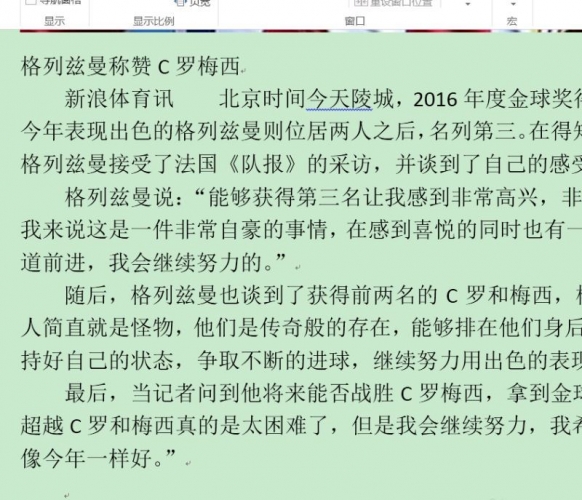
Word2016页面怎么显示比例?word2016显示页面比例两种方法
很多朋友不清楚Word2016页面怎么显示比例?下面小编给大家带来word2016显示页面比例两种方法,需要的朋友可以参考下2017-04-20 word2016中怎么设置怎么从中间开始显示页码?word文档真正开始的位置在中间,想要从中间开始设置页码,该怎么设置呢?下面我们就来看看详细的教程,需要的朋友可以参考下2017-03-30
word2016中怎么设置怎么从中间开始显示页码?word文档真正开始的位置在中间,想要从中间开始设置页码,该怎么设置呢?下面我们就来看看详细的教程,需要的朋友可以参考下2017-03-30
基于VC与Matlab的混合编程实现图像的三维显示 WORD版
本文档主要讲述的是基于VC与Matlab的混合编程实现图像的三维显示;介绍了VC++与Matlab混合编程的一般实现方法,并实现对二维影像图的三维效果显示。希望本文档会给有需要的2017-03-30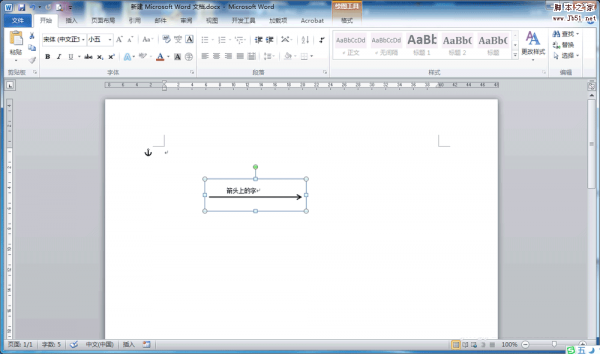 在WORD中画流程图,如何微调箭头及在箭头上写字?其实方法很简单的,下面小编就为大家详细介绍word怎么在箭头上显示一些文字方法,不会的朋友可以参考本文,希望能对大家有所2017-03-15
在WORD中画流程图,如何微调箭头及在箭头上写字?其实方法很简单的,下面小编就为大家详细介绍word怎么在箭头上显示一些文字方法,不会的朋友可以参考本文,希望能对大家有所2017-03-15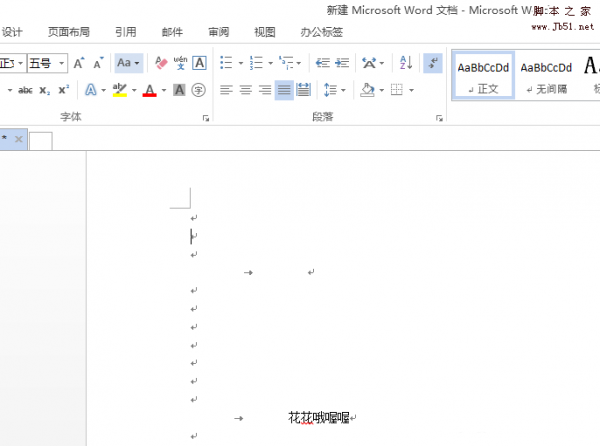 word怎么设置不显示屏幕提示说明信息?word中不想显示文章中的提示说明,该怎么去除屏幕提示说明信息呢?下面我们就来看看详细的设置,需要的朋友可以参考下2017-03-13
word怎么设置不显示屏幕提示说明信息?word中不想显示文章中的提示说明,该怎么去除屏幕提示说明信息呢?下面我们就来看看详细的设置,需要的朋友可以参考下2017-03-13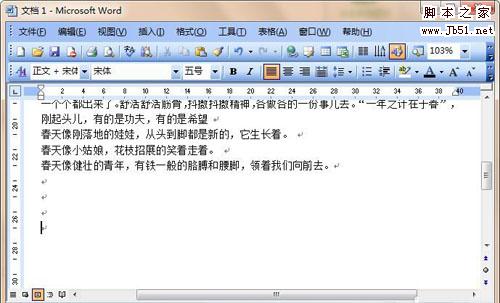 最近一些朋友在问word如何在文档中自动显示文档中的字数?下面小编将为大家带来的是word在文档中自动显示文档中的字数的方法!有需要的朋友一起去看看吧2017-02-28
最近一些朋友在问word如何在文档中自动显示文档中的字数?下面小编将为大家带来的是word在文档中自动显示文档中的字数的方法!有需要的朋友一起去看看吧2017-02-28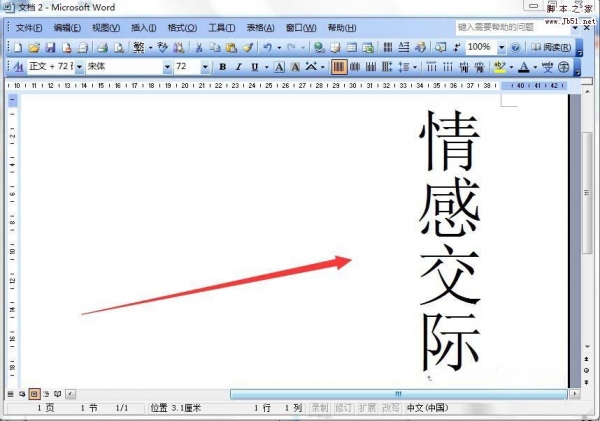 竖排文字用于对联,请贴,招牌,等等,有时因为打印或者其他需要word里面的文字需要竖着写,下面就为大家详细介绍word怎么将文字竖排显示方法,来看看吧2017-02-22
竖排文字用于对联,请贴,招牌,等等,有时因为打印或者其他需要word里面的文字需要竖着写,下面就为大家详细介绍word怎么将文字竖排显示方法,来看看吧2017-02-22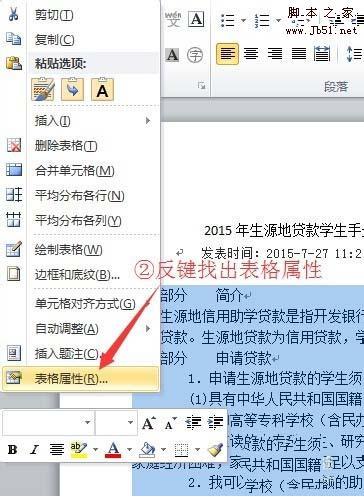 Word复制粘贴文档文字显示不全该怎么办?word中复制文字粘贴以后发现一行文字不能全部显示,该怎么办呢?下面我们就来看看这个问题的解决办法,需要的朋友可以参考下2017-02-06
Word复制粘贴文档文字显示不全该怎么办?word中复制文字粘贴以后发现一行文字不能全部显示,该怎么办呢?下面我们就来看看这个问题的解决办法,需要的朋友可以参考下2017-02-06 有的小伙伴问:word文档中插入的文件怎样才能显示成文件图标呢?今天小编就整理了一下关于如何在文档中显示文件图标的方法,需要的小伙伴了解一下吧2017-02-03
有的小伙伴问:word文档中插入的文件怎样才能显示成文件图标呢?今天小编就整理了一下关于如何在文档中显示文件图标的方法,需要的小伙伴了解一下吧2017-02-03如何将Word文档显示的两页设置成显示一页 word显示两页变成一页的方法
在运用word文档时,有时候打开文件会发现在一个屏面里有两页左右显示,这是什么原因引起呢?又如何解决?下面我来介绍一下word显示两页变成一页的方法2017-01-16



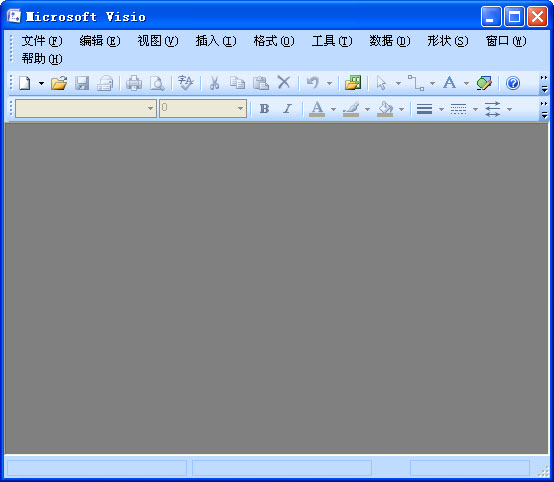
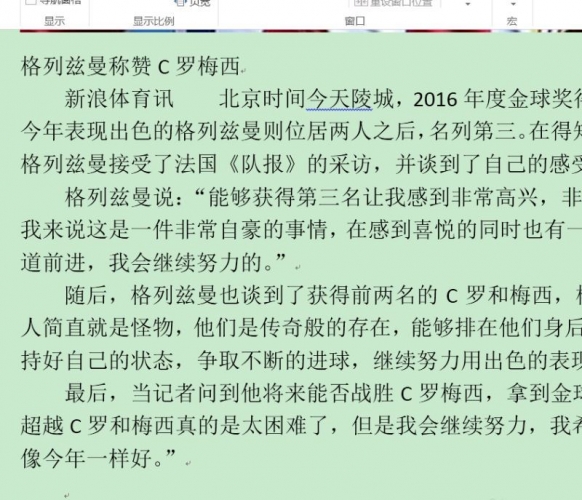


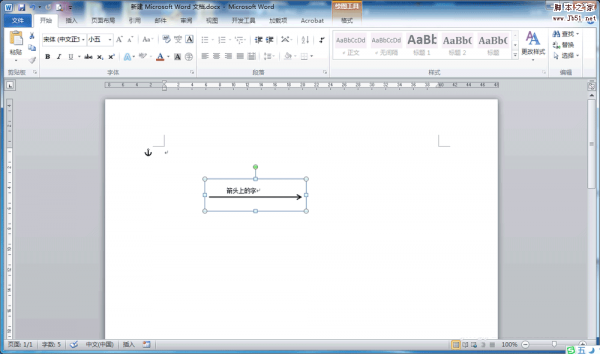
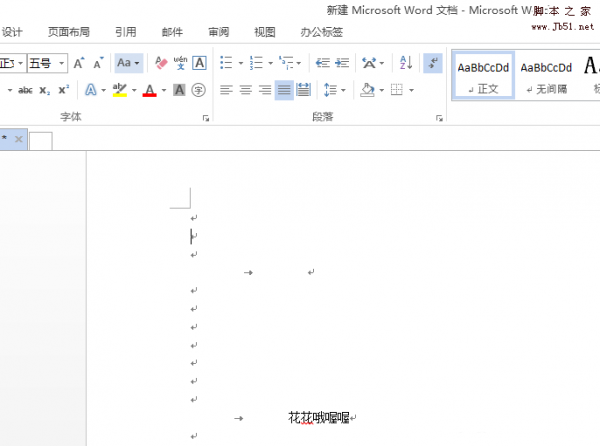
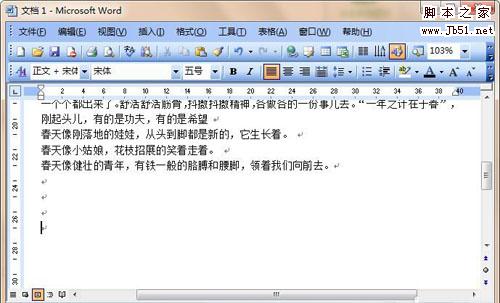
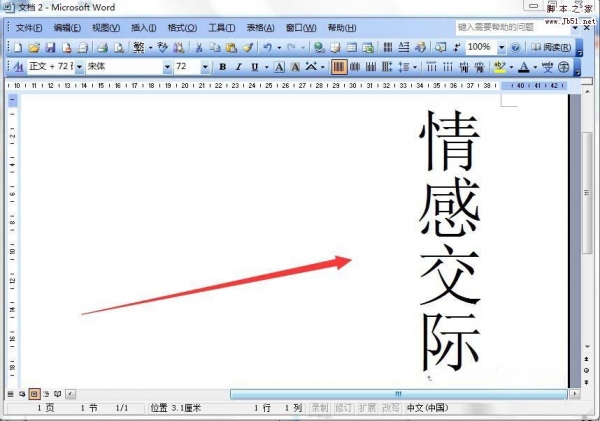
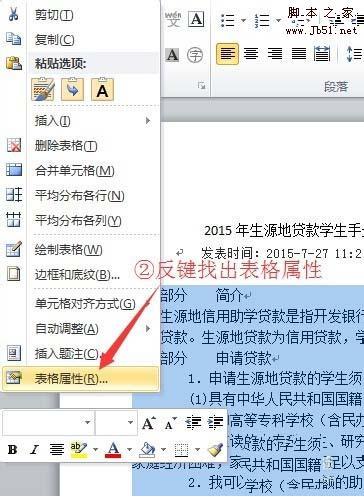

最新评论